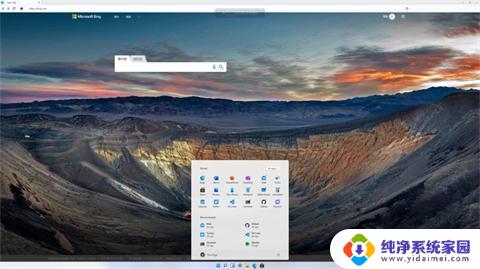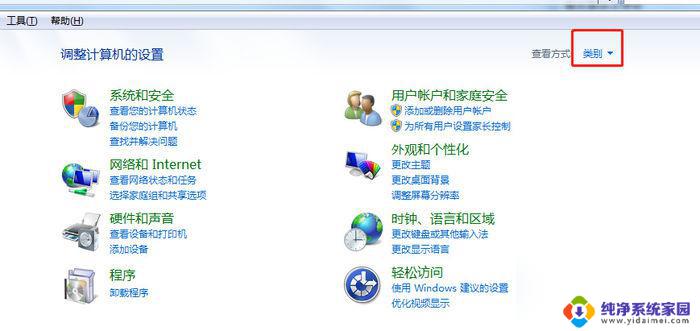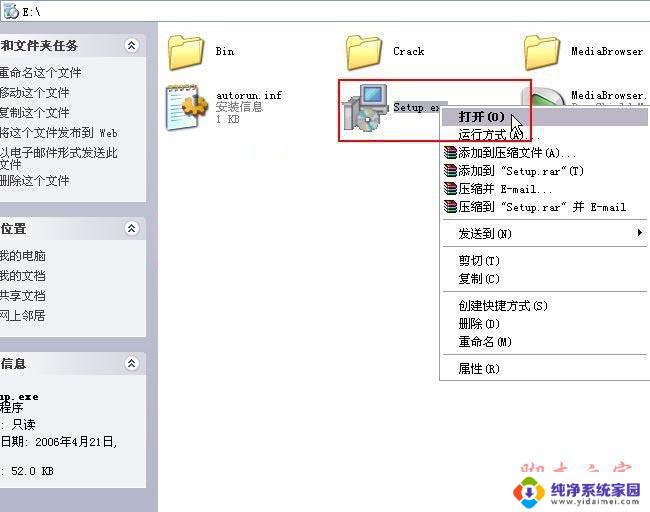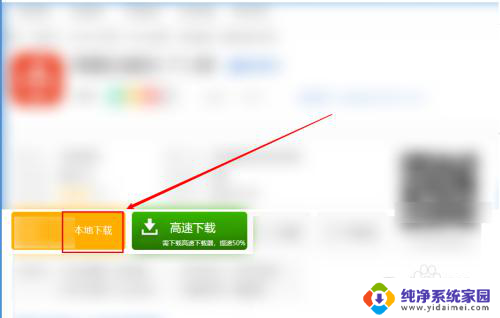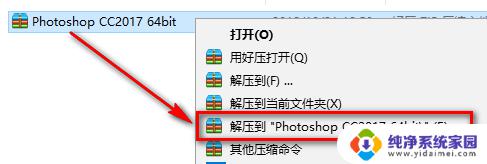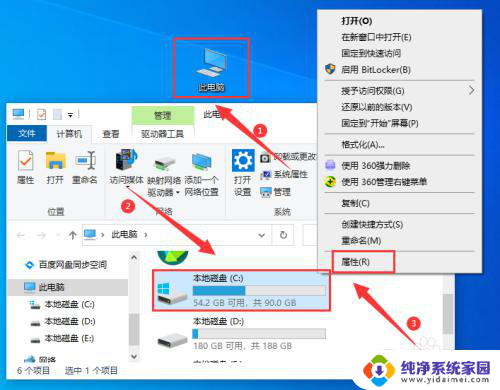thinpc 中文包安装 Thin PC 操作系统简体中文语言包安装教程
在现代社会中计算机已经成为人们工作和生活中不可或缺的工具,对于一些英语能力有限的用户来说,使用英文操作系统可能会带来一些困难和不便。为了解决这一问题,许多用户选择安装操作系统的简体中文语言包,以便更方便地进行操作和使用。在本文中我们将介绍如何安装Thin PC操作系统的中文语言包,帮助用户轻松实现系统界面的中文化。
具体方法:
1.首先要下载简体中文语言包,默认是zw.cab扩展名的文件。保存在哪个盘的根目录也要清楚明白,之后会在命令中引用,如果不是保存在E盘请自行调整(有的系统中会自动变换盘符的)。
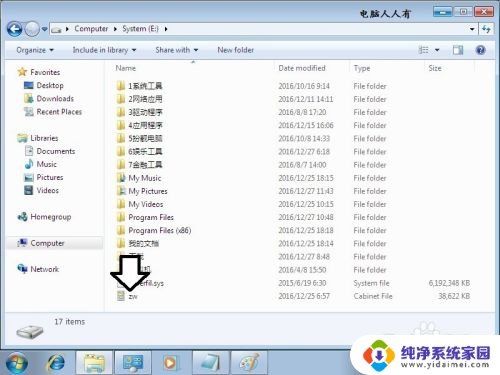
2.start(开始)→All Programs(所有程序)→Accessories(附件)→右键点击Command Prompt(命令提示符)→Run as Administrator(以管理员身份运行)。

3.输入命令,为确保命令正确。最好复制,再在命令提示符窗口粘贴(Paste):
dism /online /add-package /packagepath:E:\zw.cab

4.此时会有一个停顿,不要进行任何操作,等待……
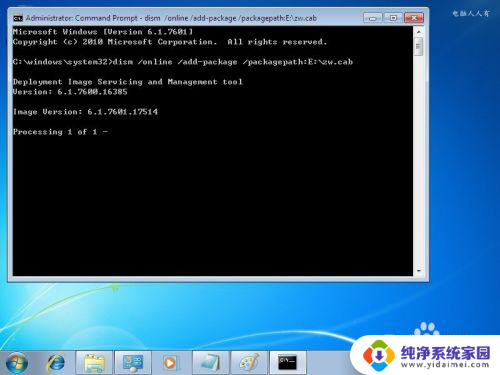
5.之后,会有一个系统复制文件的过程,因为简体中文的语言包文件很大,所以稍慢,等待百分比走完。
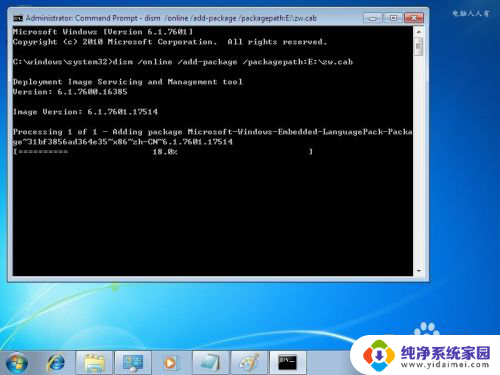
6.33%到66%之间可能会有假死状态,不要急于按键盘(那样只会添乱),还是等待,之后会一下子跳过去直接显示66%的过程,直至100%完成。
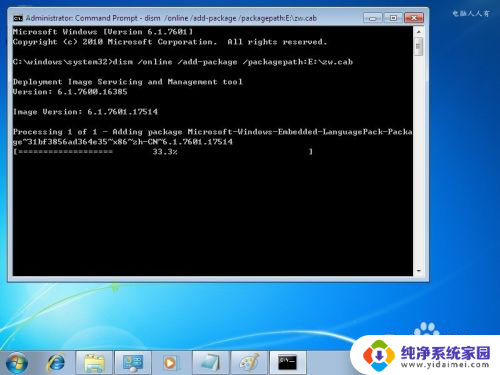
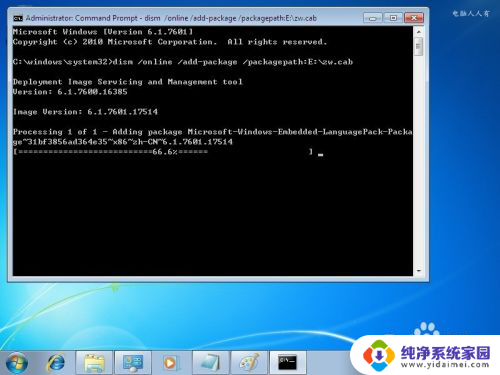

7.完成之后,还会有提示。直到重新见到提示符光标,再输入新的命令(回车执行):
bcdedit /set {current} locale zh-cn
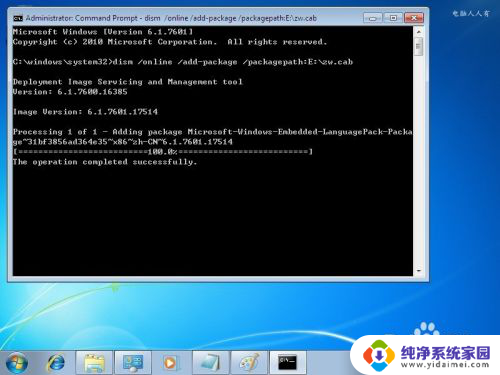
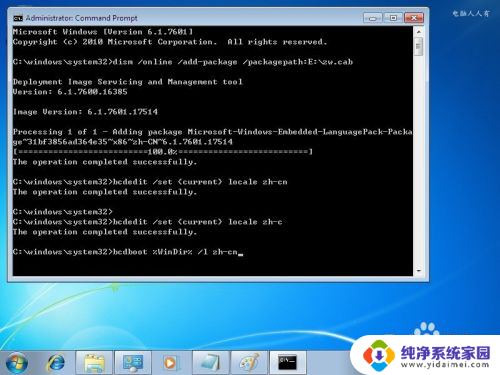
8.完成之后,再继续输入命令(按回车键执行命令):
bcdboot %WinDir% /l zh-cn
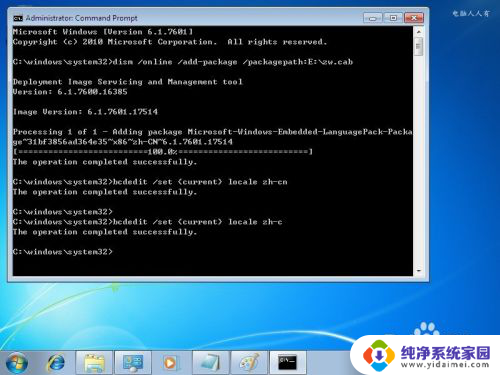
9.所有操作完成之后,重启计算机(Shut down →Restart)再进入控制面板进行设置即可。
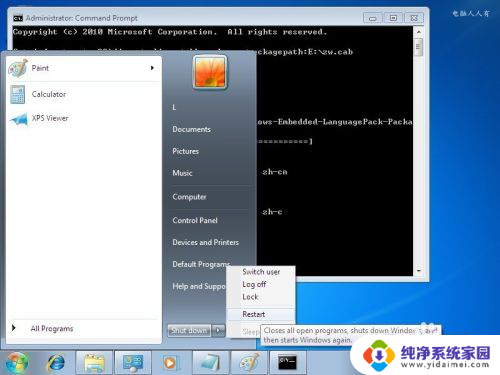
以上就是thinpc 中文包安装的全部内容,如果还有不明白的地方,可以按照小编的方法进行操作,希望能够帮助到大家。